The Ultimate Step-by-Step Guide to Setting Up A Google Ads Campaign
Nell’ultimo decennio, la pubblicità PPC è diventata essenziale per quasi tutte le aziende, indipendentemente dalle dimensioni o dal settore. Per un minimo di un paio di centinaia di dollari al mese, anche la più piccola delle piccole imprese e start-up possono saltare nel gioco di pubblicità digitale e avere un impatto sulla loro linea di fondo.
Se sei una piccola impresa e solo entrare in pubblicità PPC allora è molto probabile che sta per essere la costruzione e la gestione del tuo account Google Ads sul proprio per un po’. Alzarsi e correre può sembrare un compito arduo. E beh, e ‘un po’ …E ‘ per questo che sei qui, giusto?
Ma non temere! Con questa guida passo-passo sarai installato e funzionante in poche ore.
Passo 1 – Crea un account
La prima cosa che devi fare è creare un account Google Ads. Per fare questo, vai a ads.google.com e fare clic su “Inizia ora”. Questo ti porterà a una pagina in cui dovrai accedere con un account Google o crearne uno nuovo.
Una volta che hai effettuato l’accesso, raggiungerai una schermata che richiede il tuo obiettivo pubblicitario principale. Questa gente, è l’inizio di Google cercando di prendere il controllo sul tuo account. Fortunatamente, hai una guida professionale (siamo noi), quindi non avrai bisogno dell’aiuto di Google. Combattere il potere!
Nella parte inferiore di questa schermata si è in si vedrà un (molto, molto piccolo) link che dice “Passa alla modalità esperto”. Fai clic su questo e inizieremo a configurare la tua prima campagna.
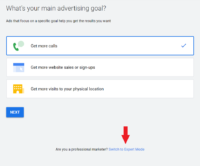
Fase 2-Scegli il tipo di campagna
Obiettivi della campagna
Ora che sei passato alla modalità esperto, vedrai che puoi iniziare a configurare la tua campagna con una varietà di opzioni basate sugli obiettivi.
Le tue opzioni sono: Vendite, lead, traffico del sito Web, considerazione del prodotto e del marchio, consapevolezza e portata del marchio, promozione dell’app; oppure puoi scegliere di creare una campagna senza la guida di un obiettivo.
Anche se è probabile che i tuoi obiettivi si allineino con una delle opzioni di cui sopra, ti consiglio di creare la tua campagna senza la guida agli obiettivi. Ancora una volta, l’idea è di mantenere il controllo sulla tua campagna e non consentire a Google di prendere decisioni per te.
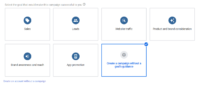
Tipi di campagna
Il passo successivo è scegliere il tipo di campagna che si desidera creare.
Hai la possibilità di scegliere tra sei diversi tipi di campagna: Ricerca, Visualizzazione, Shopping, Video, App e campagne intelligenti. Ci sono due opzioni aggiuntive, Shopping e Discovery, ma questi tipi di campagna non saranno disponibili se hai appena creato il tuo account. Se si desidera iniziare con una campagna di Shopping o di scoperta è necessario passare il mouse su una di queste opzioni con il mouse seguire il link per “Saltare e creare questo tipo di campagna in seguito.”
Per questa guida ci concentreremo su come impostare solo una campagna di ricerca. E se siete nuovi alla pubblicità PPC, La ricerca è quasi sempre il posto migliore per iniziare.
Detto questo, stiamo ancora andando a camminare brevemente attraverso i tipi di campagna a vostra disposizione in modo da poter iniziare a pensare a quale opzione potrebbe essere migliore per il vostro business lungo la strada.
Ricerca – Le campagne di ricerca vengono utilizzate per mostrare annunci di testo nelle pagine dei risultati di ricerca di Google. Questi annunci vengono attivati da query di ricerca (le parole che un utente digita nel prompt di ricerca). Sarete in grado di indirizzare queste query di ricerca scegliendo parole chiave relative al vostro prodotto o servizio.
Display-Google ha accesso a una rete di oltre 2 milioni di siti web (e il conteggio) dove possono inserire testo, video e annunci di immagini. Ci sono una varietà di opzioni di targeting con campagne di visualizzazione tra cui parole chiave, pubblico, posizionamenti e altro ancora. Campagne di visualizzazione sono grandi per aumentare la consapevolezza del marchio o reengaging visitatori del sito web passato mentre navigano in internet.
Video – YouTube è ora il secondo motore di ricerca più popolare al mondo, dietro Google. E indovina un po’? Google possiede YouTube. Sì, è un monopolio! Dal tuo account Google Ads puoi creare campagne pubblicitarie video per mostrare i tuoi video su YouTube. Anche in questo caso ci sono una varietà di opzioni di targeting qui, simili a quelle menzionate con Display.
App-Se si tratta di un’app che stai cercando di promuovere con Google Ads, le campagne app sono le tue migliori (e uniche) opzioni. Con le campagne App sarai in grado di pubblicizzare la tua app su molte proprietà di Google, tra cui Ricerca, YouTube, la rete Display e il Google Play Store. Queste campagne sono completamente automatizzate, quindi una volta impostato basta sedersi e guardare le installazioni e upsell roll in.
Smart-Ricordate che il controllo stavamo parlando di mantenere in precedenza? Le campagne intelligenti non consentono molto di questo. Essenzialmente stai dando a Google alcuni parametri di base per lavorare all’interno e lasciare che l’IA lo prenda da lì. Se utilizzate nel modo giusto, le campagne intelligenti possono aggiungere valore al tuo account, ma non sono sicuramente il punto di partenza.
Risultati
Prima di passare alla fase successiva del processo di creazione della campagna, hai ancora una scelta da fare. O in questo caso, non fare. Google ti chiederà di selezionare i risultati che desideri ottenere dalla tua campagna. Le opzioni sono visite al sito web, telefonate e download di app. Anche se una di queste opzioni può allinearsi con i risultati desiderati, ci accingiamo a lasciare questa sezione vuota. L’idea qui di nuovo è quello di mantenere il potere nelle vostre mani, non di Google.

E ora siamo pronti ad entrare nei dettagli nitty gritty di una campagna di ricerca costruire fuori.
Passo 3-Impostazioni
Le impostazioni della campagna sono suddivise in 3 sezioni: Impostazioni generali, targeting e pubblico, budget e offerte ed estensioni degli annunci. Ci accingiamo a camminare attraverso ogni sezione, evidenziare le opzioni, e contribuire a guidare la giusta direzione su cui le scelte da fare.
Impostazioni generali
In questa sezione dovrai prima dare un nome alla tua campagna. Non ci sono scelte sbagliate qui, in modo da avere a questo!
Successivamente, dovrai scegliere su quale rete desideri che vengano visualizzati i tuoi annunci. Le opzioni sono Ricerca e visualizzazione. Lo so, lo so Display Display non è un tipo di campagna completamente diverso? Si ‘che lo e’. E dal momento che siamo interessati solo a impostare una campagna di ricerca in questo momento, ci accingiamo a fare in modo di mantenere la casella di ricerca selezionata e deselezionare la casella di visualizzazione.
Nota: C’è un link” mostra altre impostazioni ” sotto la sezione Reti. È possibile ignorare queste opzioni per ora.
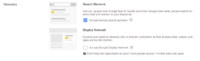
Targeting e Audience
Ora passeremo a perfezionare le opzioni di targeting in modo che possiamo assicurarci che i tuoi annunci siano mostrati alle persone giuste.
Località
Per prima cosa, selezionerai le località geografiche in cui desideri che i tuoi annunci vengano visualizzati. Il tuo targeting può essere ampio come il mondo intero o specifico come un singolo codice postale. Le opzioni per impostazione predefinita sono: Tutti i paesi e territori, Stati Uniti e Canada, Stati Uniti, e immettere un’altra posizione. Per indirizzare le posizioni a livello di città, stato, codice postale o raggio, selezionare l’opzione “Inserisci un’altra posizione” e quindi fare clic su Ricerca avanzata. Da lì si sarà in grado di scegliere le posizioni di destinazione specifiche.
Una volta che hai scelto le tue posizioni, hai un’altra impostazione molto importante da abilitare in questa sezione. Fare clic nella Posizione in opzioni di collegamento e ti verrà presentato con la scelta di destinazione:
- Persone che mostrano interesse nella vostra area di destinazione
- Persone regolarmente nella vostra area di destinazione
- le Persone alla ricerca per la vostra area di destinazione
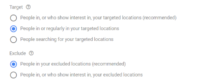
Consigliamo di selezionare l’opzione #2: Persone regolarmente in località target. Nonostante il fatto che questa non è l’opzione predefinita consigliata da Google, è generalmente la scelta giusta per il 99% di tutte le campagne. Selezionando questa opzione ti assicuri che i tuoi annunci vengano visualizzati solo per le persone che si trovano fisicamente nelle località di destinazione.
Con le altre due opzioni, i tuoi annunci possono essere visualizzati in qualsiasi parte del mondo, purché la persona che ha effettuato la ricerca abbia mostrato interesse per le tue posizioni mirate. Ad esempio, se sei un’azienda locale che si rivolge allo Stato di New York e hai selezionato le opzioni 1 o 3, il tuo annuncio potrebbe mostrare a qualcuno in un altro paese che ha recentemente studiato voli per New York per una vacanza o un viaggio d’affari. Questo non è quello che vuoi, a meno che tu non sia nel settore dei viaggi o del turismo, naturalmente!
Sotto Escludi, puoi lasciare selezionata l’opzione predefinita consigliata, ovvero “Persone nelle posizioni escluse”.
Lingue
Questo è autoesplicativo. Seleziona la lingua o le lingue parlate dai tuoi clienti. Google limiterà gli annunci da mostrare solo alle persone che parlano le lingue che hai scelto. Assicurati solo che la tua copia dell’annuncio corrisponda alle lingue scelte qui e che tu sia a posto.
Audience
Avrai la possibilità di aggiungere audience alla tua campagna. Il pubblico può essere aggiunto a livello di osservazione o di targeting. Questa è un’opzione avanzata e non qualcosa che devi ancora esplorare, specialmente se stai impostando la tua prima campagna di ricerca. Quindi lasceremo quella sezione così com’è per ora e andremo avanti.
Budget e offerte
Budget
L’impostazione del budget è abbastanza semplice. Qui si imposta la quantità di denaro che si desidera che la campagna di spendere ogni giorno. Un buon punto di partenza per impostare il budget giornaliero è determinare quanto si desidera investire nella campagna al mese. Quindi, dividi tale importo per il numero di giorni al mese in cui verranno pubblicati i tuoi annunci. Se si prevede di eseguire gli annunci di tutti i giorni, dividere per 30. Se si esegue solo annunci Lunedi-Venerdì, dividere per 20. E così via
Offerta
La sezione Offerta è dove si imposta la strategia di offerta per la campagna. Google cercherà di aiutarti a scegliere una strategia di offerta chiedendo su quale tipo di risultato vuoi concentrarti. Le opzioni consigliate predefinite sono: Conversioni, Valore di conversione, Clic e Condivisione di impressioni.
Potresti pensare…voglio concentrarmi sulle Conversioni, ovviamente! E questo dovrebbe essere assolutamente il tuo obiettivo. Tuttavia, selezionando una di queste opzioni predefinite, Google ti assegnerà una strategia di offerta automatica. Le strategie di offerta automatizzate consentono a Google di impostare automaticamente le tue offerte. E mentre le strategie automatizzate hanno i loro meriti in alcuni casi, non sono la scelta ottimale per la maggior parte degli inserzionisti per iniziare. Invece, ti consiglio di selezionare direttamente la tua strategia di offerta piuttosto che scegliere Google.
Per farlo, fai clic sul link che dice “seleziona direttamente una strategia di offerta”.
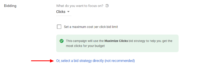
Ora si vedrà un menu in cui è possibile selezionare da una lunga lista di strategie di offerta. In cima alla lista si vedrà di Google automatizzati di strategie di offerta, sono:
- Target CPA (Costo Per Acquisizione)
- Target ROAS (Return On-Ad-Spesa)
- Massimizzare i Clic
- Ottimizzare le Conversioni
- Massimizzare il Valore di Conversione
- Target Impressione Condividere
Sotto tutte quelle opzioni, alla fine dell’elenco potrai vedere il Manuale CPC. Tombola! Questa è l’opzione che vuoi scegliere, in quanto ti dà il pieno controllo su quanto spendi per clic per ogni parola chiave nella tua campagna. A Google non piace questo e ti mostreranno un avvertimento che una strategia CPC manuale potrebbe comportare prestazioni inferiori. Non temere, hai fatto la scelta giusta.
Ora che hai scelto la tua strategia di offerta, fai clic sul link Mostra altre impostazioni sotto la sezione Offerte. Questo rivelerà un paio di impostazioni che si desidera affrontare prima di passare.
Puoi ignorare le conversioni per ora, ma sicuramente vorrai impostare la conversione prima di lanciare le tue campagne.
Programma annunci
Il tuo programma annunci è dove si imposta i giorni e gli orari che si desidera che i tuoi annunci siano idonei a mostrare. Questo può variare per ogni azienda in base al budget, ai prodotti e ai servizi offerti e alle ore di funzionamento aziendale. Una volta impostata la pianificazione degli annunci, puoi lasciare la rotazione degli annunci sull’impostazione predefinita (per ora) e passare alla sezione successiva.
Estensioni annunci
La sezione finale della schermata Impostazioni campagna è Estensioni annunci. Sarà sicuramente desidera impostare tutti e tre i tipi di estensione primaria elencati di seguito.
Estensioni Sitelink – Utilizzando Sitelinks è possibile visualizzare fino a 4 link aggiuntivi con i tuoi annunci. Questi link possono essere utilizzati per inviare i clienti a diverse pagine del tuo sito web che possono essere utili per educare loro circa il vostro business e le offerte.
Estensioni Callout-Utilizzare le estensioni Callout per evidenziare cose come vantaggi competitivi, sconti e promozioni.
Estensioni di chiamata – Se la tua azienda genera lead o vendite per telefono, è essenziale aggiungere un’estensione di chiamata. Ciò consente al tuo numero di telefono di essere visualizzato con i tuoi annunci e per gli utenti mobili offre loro la possibilità di chiamarti direttamente dall’annuncio senza navigare sul tuo sito web.
Passo 4 – Impostare gruppi di annunci e parole chiave
Il passo successivo nella configurazione della campagna Google Ads è quello di creare gruppi di annunci. I gruppi di annunci sono insiemi di parole chiave correlate che condividono uno o più annunci. Quando si sceglie quali parole chiave da utilizzare, prima iniziare con il vostro prodotto o servizi di base. Vi consiglio di creare un solo gruppo di annunci qui, e poi costruire il resto della vostra campagna utilizzando lo strumento di pianificatore di parole chiave di Google. Il Pianificatore di parole chiave rende molto più facile e veloce per voi per la ricerca le parole chiave e organizzarli in gruppi di annunci.
Passo 5 – Creare annunci
Ora che avete impostato il primo gruppo di annunci, è necessario scrivere un annuncio per esso. Esaminiamo ogni elemento di un annuncio e esaminiamo alcune best practice per iniziare.
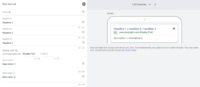
URL finale-L’URL finale è la pagina del tuo sito web a cui il tuo annuncio si collegherà. Il contenuto di questa pagina deve corrispondere al prodotto o servizio che il tuo annuncio sta promuovendo. Se non hai una pagina o una pagina di destinazione sul tuo sito che corrisponde a ciò che stai promuovendo, la tua home page è la prossima opzione migliore.
Headlines-Google consente di visualizzare fino a tre titoli con il tuo annuncio. Si vuole approfittare di tutti e tre. Ogni titolo consente solo 30 caratteri, quindi dovrai essere creativo e conciso sulla comunicazione del tuo messaggio. I tuoi titoli dovrebbero affrontare il prodotto o il servizio che stai promuovendo e includere un invito all’azione (cosa vuoi che il cliente faccia una volta che arriva al tuo sito web) per lo meno.
Percorso di visualizzazione: il percorso di visualizzazione fa parte dell’URL effettivamente visualizzato con l’annuncio. Questo percorso non deve corrispondere all’URL finale. Utilizza questo campo per dare ai clienti un’idea di quale pagina raggiungeranno quando faranno clic sul tuo annuncio. Utilizzando la parola chiave qui (o il prodotto o servizio che si sta promuovendo) è una buona pratica.
Descrizioni-Hai la possibilità di aggiungere fino a due descrizioni di 90 caratteri ciascuna. Qui puoi davvero approfondire la tua offerta e la tua attività.
Passo 6 – Impostare la fatturazione
L’ultimo passo nella creazione del nuovo account e la prima campagna è quello di inserire i dati di fatturazione. Questo processo è piuttosto semplice. Google ti offre la possibilità di finanziare il tuo account con una carta di credito o di debito o con un conto bancario. Se si dispone di un codice promozionale da Google, è possibile inserire che anche qui!
Congratulazioni, hai impostato con successo la tua prima campagna Google Ads! Seguendo questa guida ti sei impostato con una solida base da cui partire per costruire completamente la tua campagna. Ora andare avanti e iniziare a crescere il vostro business con lo strumento di pubblicità più potente del pianeta!